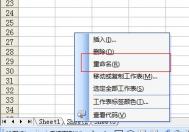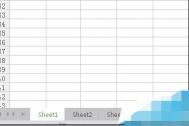excel工作表批量重命名
方法一、打开excel表格,找到下面的工作表sheet1、sheet2、sheet3栏,选择要改名的工作表.比如sheet1,单击格式→工作表→重命名命令.这时工作表的标签上名字将被反白显示.然后在标签上输入新的表名即可。

方法二、或者你直接双击工作表标签即可重新命名。注意我们在excel命名工作表命名规则:不会区分英文大小写。
那么在excel中是如何批量重命名工作表呢?
其实我们这里就需要VBA代码来进行实现。下面以一个简单的案例为例,比如我们工作表有几十个,现在我要将这几十个工作表按目前的顺序重命名为1,2,3,该输入VBA代码是什么?
SUB XXX()
DIM I
FOR I=1 TO SHEETS.COUNT
SHEETS(I).NAME=I
NEXT I
END SUB

输入以上VBA代码即可实现批量重命名工作表,那么你还不赶紧去试试吧。当然这只是一直比较简单的批量命令的方法
excel vba是什么?
故障Tulaoshi.com分析:excel VBA其实就是大家代码编辑程序,有的人被人认为是宏,但是excel vba是包括宏程序的。下面还是一起来看看excel vba是什么?如何打开?

一、excel vba是什么?
excel VBA中的vba是Visual Basic For Application的缩写。一般用来实现简单或中等的办公自动化应用。因为易学并且能很好的被office系列应用程序支持,因此得到了很广泛的应用。
二、excel vba怎么打开?
先安装一个vba编辑器,在Office共享功能中有Visual Basic for Application,要安装。启动Excel后,选左上角的大点,Excel选项-》信任中心-》信任中心设置-》宏设置-》禁用宏,并发出通知。

提示:这时在打开有VBA的Excel,编辑栏在侧会有提示,一定要启用,否则无法编辑和使用VBA。
新手必知:打开Excel出现宏怎么解决?
需要进入VBA编辑器,就按住alt+F11即可打开就可以自己写代码了,也可以在这里阅读已有的代码。 如果是宏,可以直接Alt+F8 选择执行即可打开运行。
三、excel vba的用途:
简单地说,就是模拟人工操作,完成一些挺繁琐的事情。比如:从网上复制到Word的文章,格式很乱,你就可以自己写一个宏,来自动完成整理工作,而不是人工一点一点地改,那样太累了。主要功能用途如下:
1. 使重复的任务自动化
2. 自定义EXCEL工具栏,菜单和界面
3. 简化模板的使用
4. 自定义EXCEL,使其成为开发平台
5. 创建报表
6. 对数据进行复杂的操作和分析
以下就是Visual Basic for Application的一些部分代码用途案例:
1、本示例为设置密码窗口 (1)
If Application.InputBox("请输入密码:") = 1234 Then [A1] = 1 '密码正确时执行
Else: MsgBox "密码错误,即将退出!" '此行与第2行共同设置密码 End If
2、本示例为设置密码窗口 (1)
X = MsgBox("是否真的要结帐?", vbYesNo) If X = vbYes Then Close
3、本示例为设置工作表密码
ActiveSheet.Protect Password:=641112 ' 保护工作表并设置密码
ActiveSheet.Unprotect Password:=641112 '撤消工作表保护并取消密码 '
4、本示例关闭除正在运行本示例的工作簿以外的其他所有工作簿,并保存其更改内容 。
For Each w In Workbooks
If w.Name ThisWorkbook.Name Then w.Close SaveChanges:=True End If Next w '每次打开工作簿时,
5、本示例都最大化 Microsoft Excel 窗口。 Application.WindowState = xlMaximized '
6、本示例显示活动工作表的名称。
MsgBox "The name of the active sheet is " & ActiveSheet.Name '
7、本示例保存当前活动工作簿的副本。
(本文来源于图老师网站,更多请访问https://m.tulaoshi.com/ejc/)ActiveWorkbook.SaveCopyAs "C:TEMPXXXX.XLS"
总结:VBA究竟是什么?更确切地讲,它是一种自动化语言,它可以使常用的程序自动化,可以创建自定义的解决方案。
比如有个工作表,经常需要更新数据,打开数据源,调整格式,添加运算公式,等等相对固定重复的工作,就可以使用Marco宏。
某天当你工作的时候,点工具-宏-录制,然后从头到尾做一次,VBA会将你的所有动作写成一个宏程序。这个宏程序有基本的语言常识都可以弄懂,但是也会有许多无用的语句。至少,以后运行宏可以节约你的重复工作时间。其次进一步,学习条件、循环、变量等高阶用法。多学多问多实践就能学好的。
excel快速移动(复制)单元格
一、先选定单元格,不管你的单个单元格比还是大量单元格,只要框选好单元格都是可以移动并且复制。比如我们要选择E8中的71这个单元格数值,然后移动鼠标指针到单元格边框上,就有一个十字箭头符号,如图所示:

二、按下鼠标左键并拖动到新位置,然后释放按键即可移动。若要复制单元格,则在释放鼠标之前按下键即可。如图所示按住ctrl键随意拖动E8单元格里面的内容复制都另一单元格中。如图所示:

友情提示:在批量复制和移动单元格的时候,方法都是一样了,先框选好单元格拖动即可移动和复制。如果拖动到已经有内容的单元区区域,那么会出现一个提示是否替换单元格的内容,点击是即可替换原单元格里面的(图老师整理)内容。
excel快速删除选定区域数据
一、最简单的方法就是直接用鼠标将需要删除的单元格区域框选起来,选中之后直接按住键盘中的Delete即可删除该区域的数据。
二、通过excel选定区域快速删除。具体操作如下:
1、首先打开你需要修改的excel文件,打开之后,长按鼠标左键,并拖动,选定一个区域后释放。如图所示:
(本文来源于图老师网站,更多请访问https://m.tulaoshi.com/ejc/)
2、鼠标移动到选定区域右下方的■处,此时鼠标变成+,按住鼠标右键向上或向左(反向)拖动选定单元格区域,如下图的灰色区域。

3、拖动之后,在松开鼠标,这样灰色区域的所以单元格里面的数据和文字都全部被删除了。是不是一次性就删除了呢,很快的吧。如图所示:

怎么修改excel单元格式次序
excel单元格式次序是什么?
excel单元格式次序其实就是单元格间的次序。就是谁在那个位置的意思。是用按住shift再移动单元格后,移动的单元格占这个位置了,原来这个位置的单元格和内容自动向下一个单元格。多个是同样的道理。而我们修改excel单元格格式次序的方法可以把它理解成是把原本横的变成竖的,或者竖的变成横的调制方式。excel单元格式次序修改的具体操作步骤如下:
首先选定单元格,按下Shift键,移动鼠标指针至单元格边缘,直至出现拖放指针箭头,然后进行拖放操作。上下拖拉时鼠标在单元格间边界处会变成一个水平工状标志,左右拖拉时会变成垂直工状标志,释放鼠标按钮完成操作后,单元格间的次序即发生了变化。

怎么快速启动Excel
方法一、直接发送的桌面快捷方式启动。用鼠标从我的电脑中将Excel应用程序拖到桌面上,然后从快捷菜单中选择在当前位置创建快捷方式,以后启动时只需双击快捷方式即可。
方法二、双击我的电脑图标,进入c盘,依次打开C:UsersAdministratorAppDataRoamingMicrosoftWindowsStart MenuProgramsStartup(windows 7的目录),进入启动文件夹;如图所示:

打开Excel所在的文件夹,用鼠标将Excel图标拖到启动文件夹,这时Excel的快捷方式就被复制到启动文件夹中,下次启动Windows就可快速启动Excel了。

注意:在拷贝到系统启动的根目录上的时候需要超级管理员的权限才能使用,所以这里我们需要获得超级管理员的权限,详情请参考:win7如何获取超级管理员权限。

方法三、如果你的win7的操作系统,直接开始菜单栏上面找到(图老师整理)excel软件,然后右击exce2003,即可弹出一个窗口,在窗口上选择锁定到任务栏,如图所示:

之后就会在电脑桌面下方的任务栏上面多出了一个excel图标按钮,点击该按钮即可。如图所示:

excel如何快速选中全部工作表
1、首先打开excel软件,打开进入到软件的主界面,如图所示:

2、然后在下方就有三个工作表sheet了。现在用鼠标放在任意一个工作表标签按钮上右击即可弹出一个对话框,在对话框里面选择选定全部工作表按钮。如图所示:

3、选定全部工作表后,我们可以在标题看到该表状态变成[工作组]表。如图所示:

全选之后,如果你想批量天工作表或者删除工作表都是可以了。